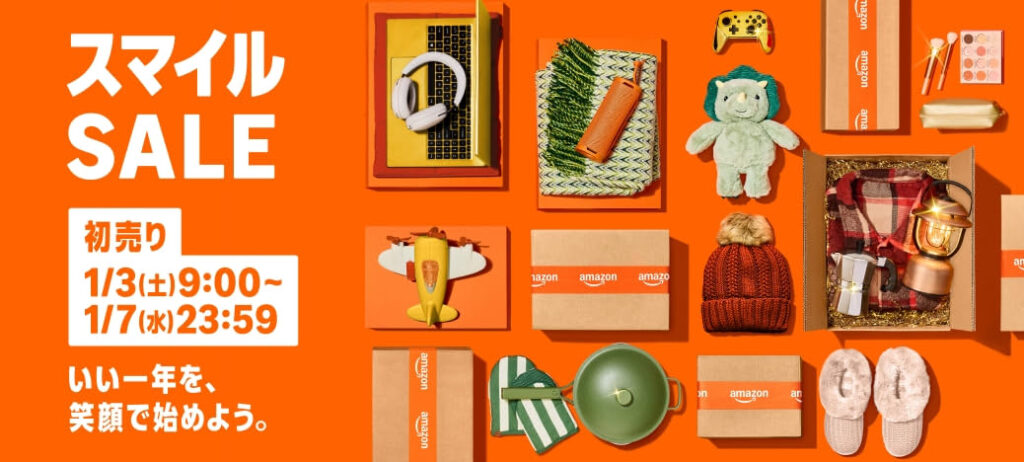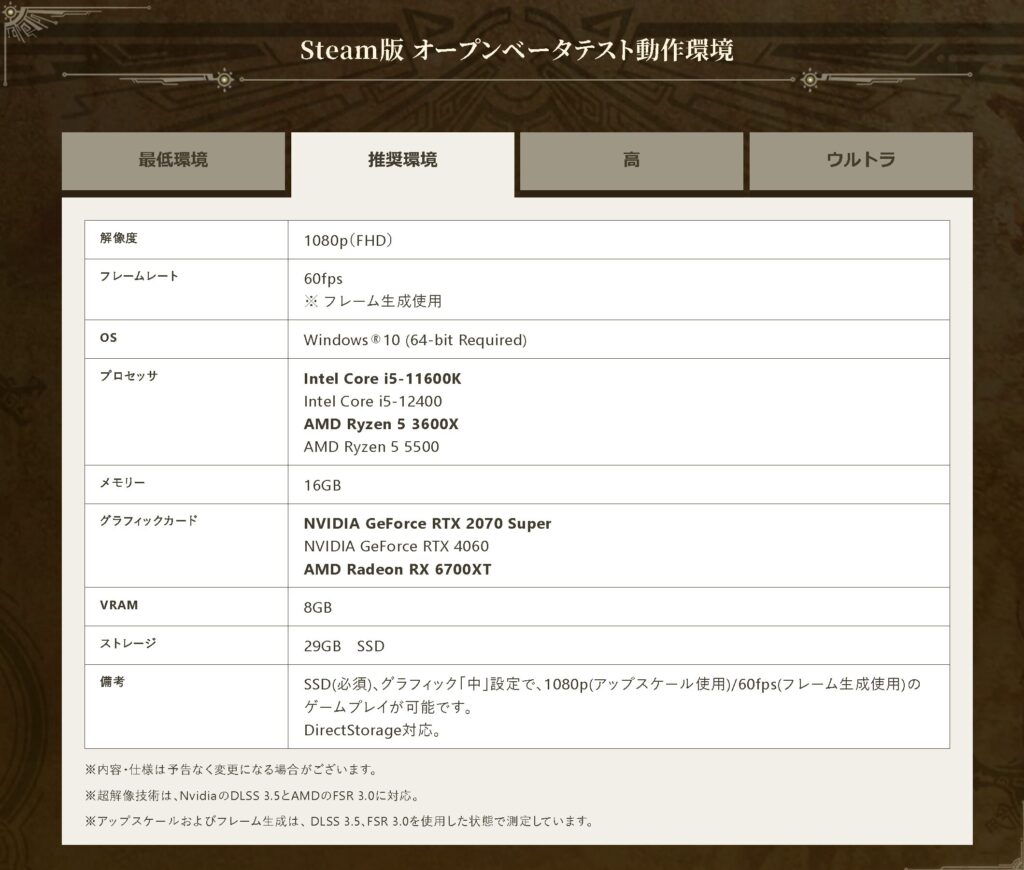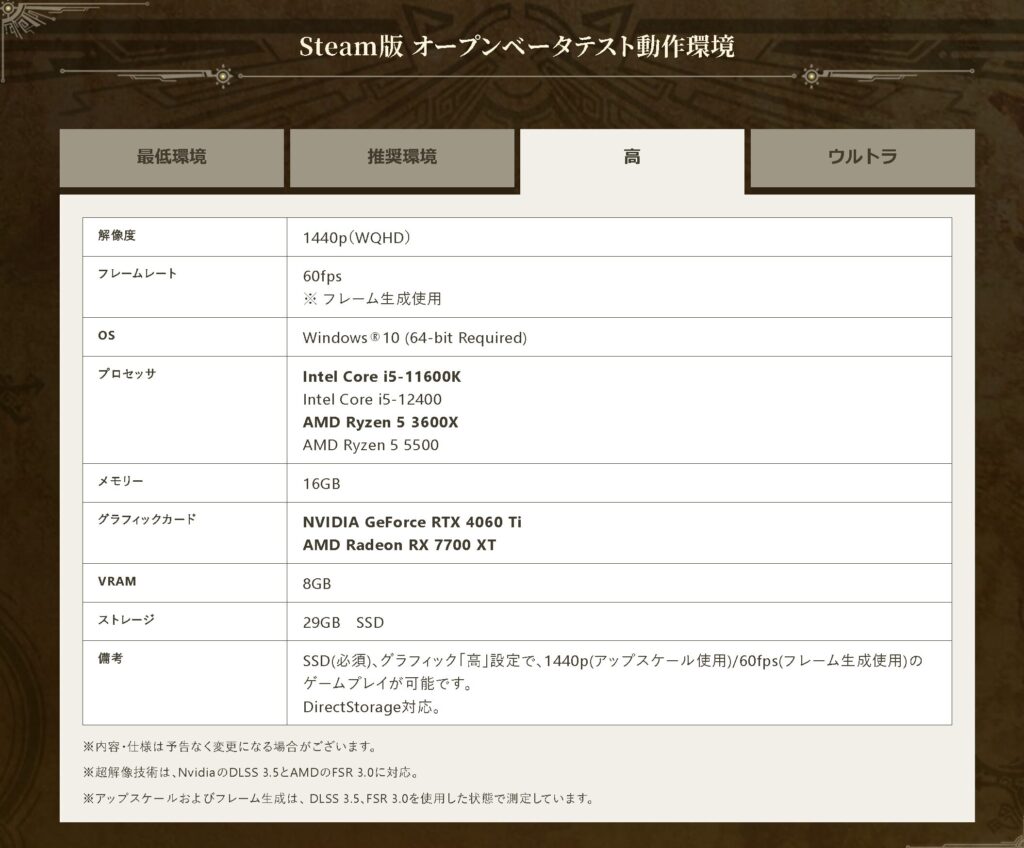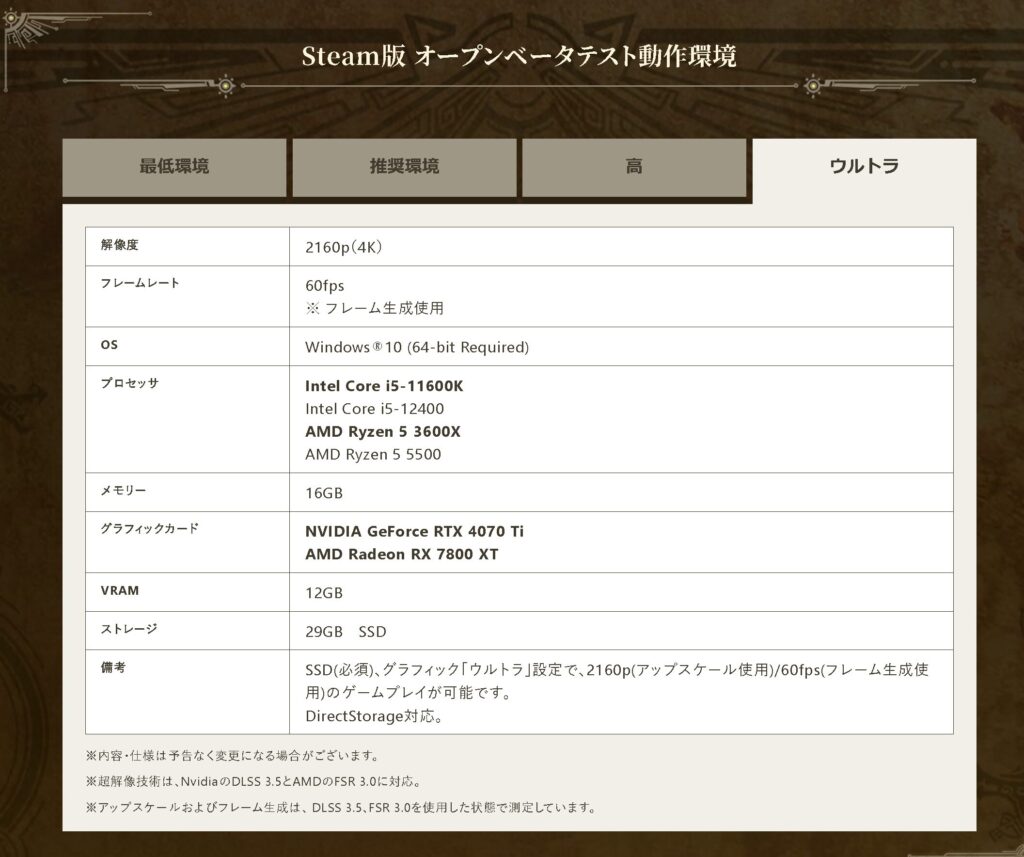2024年11月1日~4日に開催された『モンスターハンターワイルズ』のSteam版のオープンベータに参加しました!
2025年2月28日に『モンスターハンターワイルズ』発売を控えて気持ちが高まっている中で参加したオープンベータでしたが、モンハンワールド系列の続編ということで美麗なグラフィックや広大なフィールドが売りでとてもワクワクしました!
しかしながら、PCゲーム界隈ではモンハンワイルズをゲーミングPCでプレイする上で要求スペックがかなり高いことが話題になっています。
実際私がプレイした感覚でも、現状のPCでは本編を快適にプレイできない可能性が感じられたため「このままではマズい!」と焦っているところです。
 もりけぇ
もりけぇ最終的な新PCの構成を知りたい人はこちらまでスキップしてください!
モンハンワイルズ用のPCを買うなら
ゲーミングPC専門店のMDL.makeがおすすめ!

| CPU | AMD Ryzen 7 5700X |
| グラフィックボード | NVIDIA GeForce RTX 4070 |
| メモリ | 16GB |
| SSD | 500GB(M.2 Gen4) |
| 電源 | 650W |
| CPUクーラー | CPU純正空冷クーラー |
| OS | Windows 11 Pro |
【限定価格】¥189,800 ¥216,800
- ワイルズ推奨スペックより余裕のある性能
- メモリやSSDの増設など豊富なオプション
- 相場よりも15%もお買い得な価格
- 無償修理保証やLINEサポートなど安心の保証体制
オープンベータで性能不足を実感
オープンベータをプレイした結果
2024年11月1日~4日に開催されたSteam版のオープンベータに参加したわけですが、フルHDでプレイしても想像以上に挙動が重くてフレームレートが上がりにくく、酷い時にはドシャグマやレ・ダウ折り紙のようなグラフィックにまで劣化していました。
明らかにPCの性能が足りていないように感じられます。
現在の私のPCは2020年8月に自作したもので、おおまかなスペックは以下の通り。
| CPU | Intel Core i7-9700 |
| GPU | GeForce RTX3070 |
| メモリ | DDR4 32GB |
| ストレージ | 1.5TB |
AIによるアップスケーリング設定をFSR3にするとフレームレートは60~70くらいまで向上したものの、残像感が気になったのが残念でした。
DLSSも試してみましたが、RTX3070はDLSSのフレーム生成機能に対応していないため画質は向上してもフレームレートは向上しませんでした…
性能不足の根本原因が判明
少しでもフレームレートを上げれないかとグラフィック設定をウルトラや高、中、低など変更しながらプレイしてみたものの、いまいちフレームレートの変化を感じられない…
一世代前のグラボとはいえ性能は決して低くないためフルHDであればもう少しフレームレートが出てもよさそうな気がするのですが…
しばらくいろいろ確認してみて、フレームレートが上がらない根本原因がグラボではなくCPUにあること分かりました。
CPU性能がボトルネックになって、グラボ性能の足を引っ張っていたのです。
ワイルズをプレイ中しながらCPUとグラボの稼働状況を確認したところ、CPU使用率がほぼずっと100%に張り付いていた一方でGPU使用率は60~70%に留まっていました…
RTX3070は自作後しばらくしてからアップグレードしたものだったため、ややアンバランスな構成になっていたのかもしれません。
 もりけぇ
もりけぇ初自作PCだったゆえの無知でした
現状の構成でもプレイできないことは無いのですが、CPU使用率100%で使用し続けるとCPUの寿命を縮めることにもなるためあまり良い状況とは言えません。
自作から4年経っていることもあり、良い機会と思いPCを組みなおすことにしようと思います。
CPUをアップグレードすると芋づる式にマザーボードやメモリの見直しも必要になるため、この際まるっと全部新しくするつもりで構成を考えてみましょう。
モンハンワイルズの推奨スペック
オープンベータの時点で公開されたPCの推奨スペックは以下の通り。
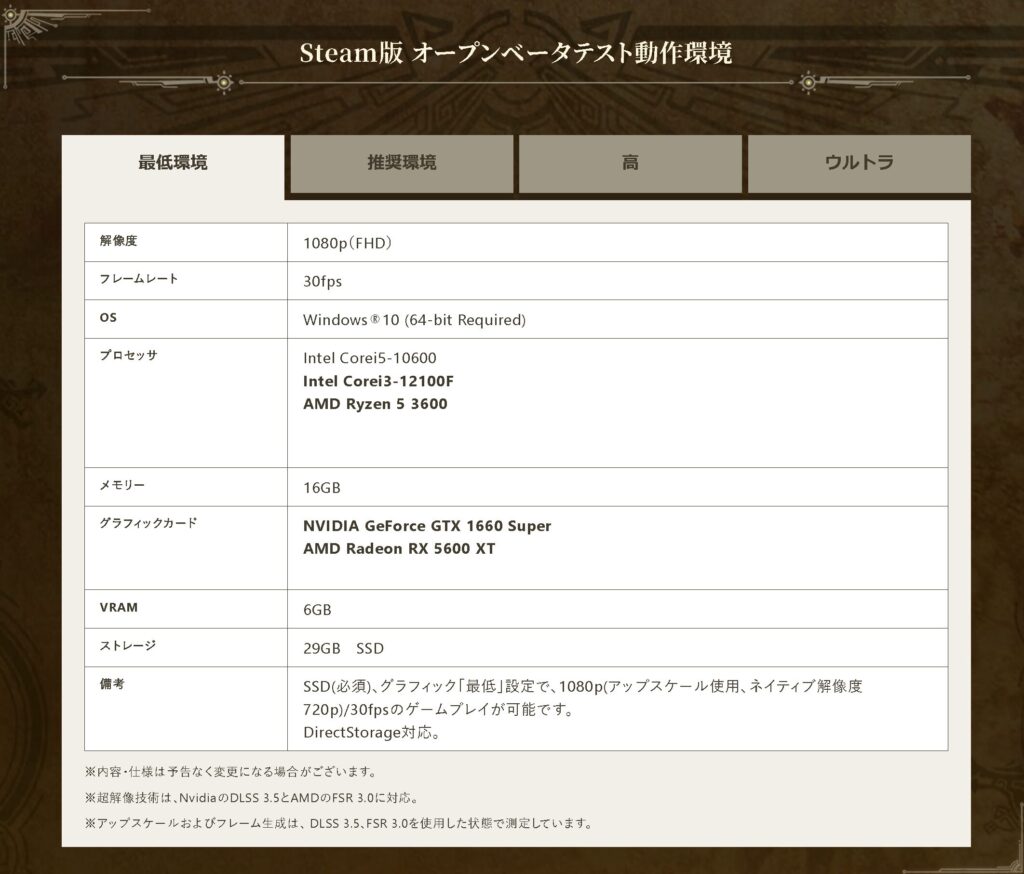
備考欄を見てもDLSS3.5やFSR3.0のようなフレーム生成技術でフレームレートを上げることを前提にしてゲームが作られていると考えられ、
実際オープンベータをプレイした際にはフレーム生成をOFFにした状態ではフレームレートが40前後しか出ませんでした。
グラボが処理する映像のフレームとフレームの間にAIで生成した中間フレームを挿入することで見かけ上のフレームレートを向上する技術。
同じグラフィックボードでも描写を底上げすることができる。
これらの公式情報をベースに、PCの構成を考えていきます。
必須ポイントはRTX4000番台を採用すること
モンハンワイルズをPCでプレイするうえでの必須ポイントは、グラボにRTX4000番台を採用することです。
理由は2つあります。
- モンハンワイルズ本編もアップスケール機能であるDLSS3.5やFSR3.0を使用しないと快適にプレイできない可能性が高い
- アップスケール技術はDLSS3.5の方が強力で、2024年11月時点ではRTX4000番台のグラフィックボードしか対応していない。
DLSSはNVIDIA、FSRはAMDが開発した超解像技術ですが、DLSSの方が開発が先行していたこともあり性能としては明らかに上です。
実際、YouTubeでオープンベータの様々なプレイ動画を確認しましたが、RTX4000番台を使用していた人は安定したグラフィックを保ってプレイしていました。
最近ではRTX4000番台の価格も落ち着いてきているため、正直モンハンワイルズ用に新しいPCを組むうえでAMDのグラボ(Radeonシリーズ)やRTX3000番台以前のグラボを買う意味は薄いです。
 もりけぇ
もりけぇえ?Intel Arc?知らない子ですねぇ…
これからモンハンワイルズに向けて自作PCを組むなら、よほどの理由が無ければRTX4000番台を買えば間違いありません。
後述しますがRTX4000番台のうち最もコストパフォーマンスが高いのはRTX4060です。
ゲーミングPCは自作とBTOどちらがいい?
結論から言ってしまうと、ゲーミングPCが欲しいだけならフロンティアとかパソコン工房とかドスパラみたいなパソコン専門店でBTOパソコンを買った方が断然おすすめです。
自作パソコンの方が費用は安いのですが、パーツ選びや組立の手間、組み立てのトラブルなども考慮するとぶっちゃけBTOパソコンの方が安上がりです。
ではなぜ私はいまだに自作PCにこだわるのか。
それは単純に私がパソコンが好きで、パーツのことを調べるのが好きで、ロマンとコスパの狭間で葛藤しながらあれこれパーツ構成を考えるのが好きで、パーツを自分の手で組み立てるのが好きだからです。
自作PCなんてただのロマン、趣味の世界です。
趣味の世界だからこそ楽しいんです。
しかし手間が多く面倒なのも事実。
「パソコンの自作なんてめんどくさくてやってられねぇよ!」という方もご安心ください。
 もりけぇ
もりけぇMDL.makeのパソコンはケースもかっこいい!
モンハンワイルズを快適にプレイできる性能を持つBTOのPCのうち、一番コスパ良く感じたのはMDL.makeのRyzen7 5700X × RTX 4070搭載モデル。

- CPUがゲームで大人気のRyzen7 5700X (推奨スペックより約25%上の性能)
- グラボがRTX4070(グラフィック「高」でも余裕でプレイ可能)
- 他サイトより価格が20%ほど安い
- サポートも充実で安心
人気モデルは在庫が不安定なので購入はお早めに!
自作PCの候補パーツを選ぶ
パーツを選ぶときには何を見ればいいのか、どんな点に注意すればいいのかについても触れながら解説していきます。
できるだけ自作PC初心者の人にも分かりやすいように説明していきますので、どうぞお付き合いください。
パーツを選ぶ順序は人それぞれ好みがありますが、私は以下のような順序で選ぶようにしています。
- GPU(グラフィックボード)
- CPU
- マザーボード
- CPUクーラー
- メモリ
- SSD
- 電源装置
- PCケース
- Wi-Fi・Bluetooth
コンセプト
今回のPCのコンセプトは、こんな感じで行きます。
- モンハンワイルズをグラフィック「高」設定、フレームレート60以上で快適に遊べる
- ゲーム配信&仕事用PCとしてもバリバリ使える
- LEDなど見た目にはあまりこだわらずコスパ重視
ゲーミングPCは性能上昇が早くて寿命がさほど長く無いわりにリセールバリューも低いので、一台に40万円かけるよりも20万円ずつに分割して時間を置いて2台作る方がコスパが良いと個人的には思います。
とりあえず今回は予算20万円と設定して、パーツを選んでいきましょう!
GPU(グラフィックボード)

ゲーミングPCの中でゲーム性能に一番大きな影響を与えるのが、映像処理の役割を担うGPU(グラフィックボード)です。
どのグラボを採用するか決めるところから、ゲーミングPC作りは始まります。
快適にゲームをしたい場合はグラボにお金をかけたほうがよいです。
ワイルズ推奨グラボ
今回はNVIDIAのGeForce RTX4000番台を採用するとして、具体的にはカプコン公式による推奨環境の表によるとRTX4060~RTX4070Tiが推奨されていました。
PC自由帳様に記載されたグラフィックボードの性能票を参考に、RTX4000番台の性能を比較してみます。
| 3DMark Time Spy スコア | VRAM | TDP | 価格 | ワイルズの グラフィック | |
| RTX 4090 | 36340 | 24GB | 450W | ¥335,800 | ー |
| RTX 4080 Super | 28531 | 16GB | 320W | ¥174,979 | ー |
| RTX 4080 | 28127 | 16GB | 320W | ¥168,000 | ー |
| RTX 4070 Ti Super | 24454 | 16GB | 285W | ¥129,800 | ー |
| RTX 4070 Ti | 22779 | 12GB | 285W | ¥119,500 | ウルトラ |
| RTX 4070 Super | 21130 | 12GB | 220W | ¥95,000 | ー |
| RTX 4070 | 17944 | 12GB | 200W | ¥84,980 | ー |
| RTX4060Ti(16GB) | 13356 | 16GB | 165W | ¥68,640 | ー |
| RTX4060Ti(8GB) | 13473 | 8GB | 160W | ¥54,980 | 高 |
| RTX 4060 | 10665 | 8GB | 115W | ¥41,480 | 推奨 |
| RTX3070 | 13789 | 8GB | 220W | ー | ー |
- 3DMark Time Spyスコア
-
PGU性能の総合力を表す指標。高いほど強い。
他にもいろいろな指標があるが、とりあえず今回はこれで比較。 - VRAM
-
ビデオメモリともいう。映像処理に特化したメモリで、基本的にVRAMが大きいほどスムーズな画像表示が可能になる。
- TDP
-
熱設計電力のこと。GPUがどれだけの電力を消費するかが分かる。
性能に関する数値ではないが、グラボはゲーミングPCの中でも最大級に電力を消費するパーツなので、後から電源装置の容量を計算する際に重要になる。
ワイルズではグラフィック設定をウルトラまで欲張るとRTX4070Tiが必要になり、グラボだけで12万円もの費用がかかります。
個人的にはグラフィック設定は高(RTX4060Ti相当)くらいで十分だろうと考えており、そこから多少性能に余裕を持たせる狙いでRTX4070くらいを目安に構成しようかと考えています。
候補パーツ
ここで、各グラボの性能をもう少し詳しく比較してみましょう。
グラボの性能スコアを、TDP(熱設計電力)と価格で割った数値が以下の表です。
性能スコアをTDPで割ったものがワットパフォーマンス(ワッパ)、価格で割ったものがコストパフォーマンスを示し、それぞれ数字が大きいほど性能が優れていることになります。
 もりけぇ
もりけぇワッパが高いということは、それだけエネルギー効率が良いグラボということです。
| ワッパ (性能/TDP) | コスパ (性能/価格×100) | |
| RTX 4090 | 81 | 11 |
| RTX 4080 Super | 89 | 16 |
| RTX 4080 | 88 | 17 |
| RTX 4070 Ti Super | 86 | 19 |
| RTX 4070 Ti | 80 | 19 |
| RTX 4070 Super | 96 | 22 |
| RTX 4070 | 90 | 21 |
| RTX4060Ti(16GB) | 81 | 19 |
| RTX4060Ti(8GB) | 82 | 25 |
| RTX 4060 | 93 | 26 |
| RTX3070 | 63 | ー |
RTX4070はワッパ、コスパともに4000番台のラインナップの中でも高い水準ということが分かります。
RTX3070から大幅に性能が上がっているにも関わらずワッパが改善しているのがすごいですね。
さらに一段階上位のRTX4070Superは、ワッパは4000番台中で最高、コスパもNo.3の高さです。
これ以上のグラボになるとワッパ、コスパが顕著に下がるため、ミドルクラスのグラボではRTX4070Superが最もクオリティが高いと言えるでしょう。
価格差もRTX4070から1万円差なら許容範囲かなと。
したがって今回は、RTX4070 SuperをベースにPCの構成を考えていきます。
 もりけぇ
もりけぇRTX4060もかなり優秀なグラボですね!
コスパを追求したゲーミングPCを作る場合は最強クラスの候補になるためオススメです。
CPU

グラボが決まったら次はCPUを選びます。
CPUはパソコンの頭脳にあたるパーツで、あらゆる情報処理を担います。
「CPUの性能が高い=サクサク快適に動くPC」という理解でOKです。
基本的にPCゲームをプレイする時にはCPUよりもGPU(グラボ)の性能が重視されるため、CPUの性能はそれほど高くなくても良いとされています。
しかしCPUの性能が極端に低いと、現在の私のPCのようにCPU性能がボトルネックになってしまい、せっかく高性能なグラボを搭載しても性能を発揮しきれないことになりかねません。
 もりけぇ
もりけぇCPU性能が高いと通常のデスクワークなどもサクサクと快適にこなせるため、私はCPU性能も多少余裕を持たせるようにしています。
ワイルズ推奨CPU
ワイルズ公式の推奨環境によると、プレイに必要なCPUは以下の通りでした。
- Intel Core i5-11600K
- Intel Core i5-12400
- AMD Ryzen 5 3600X
- AMD Ryzen 5 5500
PC自由帳様に記載されたCPU性能表を参考に、ワイルズ推奨CPUの性能と、現在の私のPCに搭載しているCore i7-9700の性能を比較してみます。
| CPU | PassMark スコア | コア | スレッド | TDP | クロック (定格/最大) |
| Intel Core i5-11600K | 19919 | 6 | 12 | 125W | 3.9GHz/4.9GHz |
| Intel Core i5-12400 | 19896 | 6 | 12 | 65W | 2.4GHz/4.4GHz |
| AMD Ryzen 5 3600X | 18332 | 6 | 12 | 95W | 3.8GHz/4.4GHz |
| AMD Ryzen 5 5500 | 19404 | 6 | 12 | 65W | 3.6GHz/4.2GHz |
| Intel Core i7-9700 | 13913 | 8 | 8 | 65W | 3.0GHz/4.7GHz |
- PassMarkスコア
-
CPU性能の総合力を表す指標。高いほど強い。
他にもいろいろな指標があるが、とりあえず今回はこれで比較。 - コア
-
CPUに内蔵された情報処理装置のこと。数が多いほど同時にたくさんの情報を処理できるため強い。
料理に例えると「コンロの数」で、コア数が多ければそれだけ同時にたくさんの調理できるため効率が良い。
- スレッド
-
CPUが同時に処理できる命令の最大数。数が多いほど同時にたくさんの情報を処理できるため強い。
料理に例えると「同時にさばける注文の数」で、スレッド数が多いほどたくさんの注文を同時にさばけるのでお客さんを待たせずに済む。
- TDP
-
熱設計電力のこと。CPUがどれだけの電力を消費するかが分かる。
性能に関する数値ではないが、後から電源の容量を計算するのに必要になる。 - クロック
-
「クロック周波数」ともいう。1秒間に何回計算を行うかを表し、クロックが高いほど処理が高速なCPUということ。
料理に例えるとシェフがどれだけキビキビ動けるかといったイメージ。
私のCore i7-9700はPassMarkスコアが13000台、やはりCPUの性能が足りていなかったことが数字で明らかになりました…
候補CPU
しかし最新世代のCPUは性能が高いぶん高価で、後述するマザーボードの価格なども高くなりやすいためコスパの観点ではおすすめできません。
個人的には、性能もそこそこ高く価格が落ち着いている1~2世代前のミドルクラスCPUにハイエンドなマザーボードを組み合わせるのがコスパが高く狙い目です。
そこで今回候補となるのが以下のCPU。
| CPU | PassMark スコア | コア | スレッド | TDP | クロック (定格/最大) | 価格 | コスパ (性能/価格×100) |
| Intel Core Ultra 5 245K | 43496 | 14 | 14 | 125W | 4.2GHz/5.2GHz | ¥53515 | 81 |
| Ryzen 7 7700X | 36554 | 8 | 16 | 105W | 4.5GHz/5.4GHz | ¥54,980 | 66 |
| Intel Core i7-12700K | 34307 | 12 | 20 | 125W | 3.6GHz/5.0GHz | ¥40,239 | 73 |
| Intel Core i5-12600K | 27464 | 10 | 16 | 125W | 3.7GHz/4.9GHz | ¥33,580 | 82 |
| Ryzen 7 5800X | 28379 | 8 | 16 | 105W | 3.8GHz/4.7GHz | ¥30,980 | 92 |
Intel Core Ultra 5は最新世代のIntel製CPUで、とんでもない高性能になっています。
CPU自体のコスパもかなりいい感じです。
それ以外は3世代ほど前のCPUですが、CPU自体や対応するマザーボードの価格が安くなっているためコスパが良いです。
ちなみにIntelの第13、14世代のCoreシリーズはクラッシュや安定性の問題などの不具合で世界的に問題になっていたため、今回は候補から外しています。
2024年9月にようやく根本原因が判明して現在は修正パッチで対応してるそうですが、再発や他の不具合が今後ないとも限らないので…
対応するマザーボードなどもまだまだ高いですし…
ゲーミングPCを作るときには何かと「IntelとAMDどちらがいいのか」という議論が起こりますが、個人的には現在どちらでも大して性能差はないと思います。
一時期はAMDのRyzenの方がゲーム性能が高いと言われた時期もありましたが、Intelも第12世代のCoreシリーズからゲーム性能が格段に向上し、現在では両社とも大した差が無くなっています。
ぶっちゃけ、好みで選んで問題ありません。
 もりけぇ
もりけぇちなみに私はどちらかというとIntel派です
候補CPUの中ではIntel Core Ultra 5 が最も高性能でコスパも良い感じなのですが、対応するマザーボードがとにかく高価で、エントリークラスのマザーボードでも4万円以上します。
Ryzen 7 7700Xも性能の割にコスパが悪い。
そこでCPUはIntel Core i7-12700Kを採用しようと思います。
ゲーム性能が高く、発売当時も超人気だったCPUで今でも根強い人気があります。
マザーボード

CPUがIntel Core i7-12700Kに決定したら、次はそれに対応するマザーボードを選びます。
マザーボードとはPC全体のパーツを統制する基盤のことで、CPUやメモリ、グラボ、SSDなどあらゆるパーツをマザーボードに接続して連携させます。
PCのいろいろなパーツがきちんと連動して動くのはマザーボードのおかげなのです。
マザーボードのサイズ
マザーボードにはいくつかサイズの規格があります。
| 規格 | サイズ | 備考 |
| E-ATX | 305mm×330mm | ハイエンドPCやワークステーション向け |
| ATX | 305mm×244mm | 最も一般的なサイズ |
| Micro-ATX | 244mm×244mm | やや小型サイズなPC向け |
| Mini-ITX | 170mm×170mm | コンパクトなPC向け |
ゲーミングPCで最もオーソドックスなのはATXサイズで、拡張性が高く組み立て時もスペースに余裕があるためパーツ同士の干渉などをあまり気にしなくて良いというメリットがあります。
Micro-ATXやMini-ITXはパーツがマザーボードが小さい分パーツが密集しやすく、各パーツのサイズや配置に気を配りながらパーツ選びをする必要があるため初めて自作PCを作る人は避けた方が無難です。
今回は、ATXサイズのマザーボードを使用するつもりで話を進めます。
ソケット規格

CPUは裏面にピンがたくさん生えており、マザーボードにはこのピン配置に対応したソケットが必要です。
この形状や配置はCPUのメーカーや世代によって異なるため、テキトーにマザーボードを買うとCPUがハマらないという最悪の事態になります。
マザーボードを選ぶためには、CPUのソケット規格(取り付け側の形状)を知る必要があります。
ググったりメーカーのサイトを見れば簡単に分かりますが、例えばIntel Core i7-12700KのソケットはLGA1700というソケット規格です。
そのため今回はこの「LGA1700」に対応したマザーボードを買えばOKです。
チップセット

とはいえLGA1700に対応したマザーボードといっても大量の種類が販売されています。
マザーボード上にある制御装置のことで、CPUやその他のパーツを管理して通信の橋渡しをしてくれる司令塔のような役割があります。
チップセットにもグレードがあり、上位のチップセットほど多機能だったり、マザーボードがより高性能な規格に対応しています。
下位グレードのチップセットにも価格が安いなどのメリットがあるため、求める性能や予算と相談して決めればOKです。
| チップセット | グレード | |
| Intel 700シリーズ | Z790 | 最上位 |
| H770 | ハイ | |
| B760 | ミドル | |
| Intel 600シリーズ | Z690 | 最上位 |
| H670 | ハイ | |
| B660 | ミドルグレード | |
| H610 | 廉価 | |
Intel 700シリーズの方が後に出たモデルのため600シリーズよりも拡張性が高く、特にZ790は最上位モデルのため高機能です。
細かい性能を解説するときりがないのですが、Z790はCPUとメモリのオーバークロック(意図的に処理速度を限界突破してPCを高速化すること)に対応していたり、高速なUSBポートに多く対応していたりと実用上のメリットが多いチップセットです。
Z790対応のマザーボードを作っているメーカーはいろいろありますが、MSI、ASUS、GIGABYTE、ASRockなどの大手PCパーツメーカーのものを選んでいれば間違いありません。
 もりけぇ
もりけぇ高速なメモリ規格であるDDR5に対応していて、14世代Coreシリーズまで対応しているため後からCPUをアップグレードすることも可能です
こちらはマザーボードにWi-FiやBluetoothの機能も組み込んであるため、別でこれらのアンテナを買い足す必要が無いのも嬉しいポイントです。
\似たモデルはこちら/
CPUクーラー

CPUとマザーボードが決まったら、CPUクーラーを選びます。
CPUクーラーはCPUの温度が上がるのを防ぎ、CPUが高いパフォーマンスを長時間発揮し続けられるようにする必須パーツです。
CPUクーラーがゲーミングPCで大切な理由
CPUは膨大な情報を処理する過程で電力を消費するわけですが、その電気エネルギーは熱に変わってPCケース中に放出されます。
つまりゲームなどでCPUの負荷が大きくなるとCPUがアツアツになるのですが、温度が上がりすぎるとCPUやマザーボードが破損してしまいます。
オーバーヒートを防ぐために温度が一定の値を超えるとCPUの動作を制限してそれ以上の発熱を防ぐセーフティ(サーマルスロットリング)が働くのですが、そうなるとCPUのパフォーマンスはガタ落ちしてしまいます。
そのためCPUクーラーでCPUを冷やし続けることが重要になるわけです。
CPUクーラーの種類
- 空冷
-
ヒートシンクとファンで冷却するシンプルな構造。安価で性能が良いものが多く、設置も簡単なため自作PC初心者におすすめ。
水冷と比較して騒音が出る機器が少ないため静音性にも優れるが、高負荷時はファンの回転数が上がり騒音が大きくなる場合もある。 - 水冷
-
ラジエータに冷却液を流して熱交換する高性能なCPUクーラー。冷却性能とデザイン性が高いため自作PC好きの中でも愛好家も多い。
冷却液を循環するポンプが稼働するため、静音性はやや低め。
特に今回採用しているCore i7-12700Kは定格125W、最大190Wで稼働するため、水冷クーラーも視野に入れていいかもしれません。
大体200Wくらいまで冷やせるようなCPUクーラーを選びたいところです。
CPUクーラーの候補
CPUクーラーもCPUのソケット規格に適合している必要があるため、今回はLGA1700に対応したCPUクーラーを選んでいきます。
SCYTHE 虎徹MARK3
自作PC界隈では知らない人はいない格安空冷クーラーの王道 虎徹シリーズ。
格安ながら冷却性能も良いため長年愛されている高コスパクーラーです。
 もりけぇ
もりけぇ私の現在のPCも虎徹MARKⅡを使っています。
こちらの動画を確認したところ、Core i7-12700Kも良好に冷やせているようでした。
しかし最近はDeepCoolのAK400など、さらに性能の良い格安空冷クーラーも増えたため、存在感は薄れ気味…
DeepCool AK400
虎徹の地位を脅かしている格安空冷クーラー。
虎徹より安く、虎徹より冷える性能で、虎徹よりデザインが良い。
現在Amazonで取り扱いが無いのが残念ですが、楽天市場やパソコン工房などの通販サイトで入手しましょう。
THERMAL RIGHT AQUA ELITE 240 V3
1万円オーバーが当たり前の簡易水冷クーラーの中で破格の6000円台。
価格の割にやたら冷えると評判です。
簡易水冷を試してみたい人にはおすすめです。
今回迷いましたが、いろいろなYouTube動画やブログなどを調べ回った結果、DeepCoolのAK400が性能が必要十分でコスパもよさそうだったため採用しようと思います!
 もりけぇ
もりけぇ最寄りのパソコン工房で3200円と安売りしていたので買ってきました!
メモリ

メモリはよく机の広さに例えられます。
メモリ容量が大きい(机が広い)ほど、一度にたくさんのデータを処理できてサクサクと作業ができるイメージです。
市販のゲーミングPCは16GBの構成が多いですが、今回は余裕を見て32GBにしましょう。
今回はDDR5というメモリ規格に対応したマザーボードを使用するため、DDR5に対応したメモリを買う必要があります。
市販のゲーミングPCではいまだに旧規格のDDR4が搭載されていることもありますが、ここ1年でDDR5のメモリの価格が急落してDDR4と大して変わらない価格になっているので今からゲーミングPCを自作するならDDR5で良いと思います。
SSD

PCゲームは容量が大きいものも多いため、最低でもSSDは1TBはあった方がいいです。
SSDにも「SATA」と「M.2」がありますが、私は取り付けも楽で読み書きのスピードが速いM.2規格のSSDをオススメします。
SSDは必要に応じて後から増設することも簡単にできるため、とりあえず一つ買っておけばOKです。
ただしM.2 SSDは発熱して読み書き速度が低下してしまう場合もあるため、冷却用のヒートシンクもセットで買っておくのがオススメです。
電源装置

一通りのPCパーツを選んだところで、最後に電源装置を選びます。
電源装置はグラボやCPUなどあらゆるパーツに電気を送る役割があります。
しかし電源容量の性能が低いとグラボやCPUに供給する電力が追い付かず、パソコンの電源が突然落ちてしまうなどのトラブルにもつながるためある程度容量に余裕があるものをかった方がいいです。
具体的に自分のパソコンに何Wの電源が必要なのかは、各パーツの消費電力を足して、余裕を持たせるために1.5~2倍すればOKです。
大きく電力を消費するのはCPUとグラフィックボードなので、最低限この二つの数値を把握していれば計算できます。
| パーツ | 消費電力 | |
| CPU | Intel Core i7 12700K | 最大190W |
| グラボ | RTX4070 Super | 220W |
| その他 | マザボ、メモリ、SSD等 | 約100W |
| 合計 | 510W | |
CPUの電力も最大負荷時を想定して計算しているので最低でも550Wあれば問題なさそうですが、将来的にグラボをアップグレードした時などに備えて750Wの電源を採用します。
電源には電力の変換効率を表す「ゴールド」や「プラチナ」などの認証がありますが、とりあえずゴールド以上を買っておけば間違いないと思います。
PCケース

PCケースは対応するマザーボードのサイズさえ間違えなければ、あとは基本的に見た目で選んでOKです。
今回はATXマザーボードを使用しているので、ATXサイズに対応した「ミドルタワー」と呼ばれるPCケースから選んでいきます。
今回私がPCケースに求める条件は以下の通り
- PCをあまりビカビカ光らせるのは趣味に合わないので、装飾要素などが無いシンプルなケース
- フロント部分にUSB Type-Cの端子があるもの(便利だから)
- 価格はなるべく安め
コンパクトなPCケースにしてみようかとも考えましたが、組み立て時の作業性や拡張性を考えるとやはりミドルタワーくらいの大きさが無難です。
いろいろ探した結果、CORSAIRの4000Dというケースが条件にもマッチしていて、ユーザーレビューも良好でした。
その他
Wi-Fi・Bluetooth
今回必要な主要なパーツはざっとこんな感じですが、もしグレードが低いチップセットのマザーボードを使用する場合はWi-FiやBluetoothの機能が付いていない場合があるため別途購入しましょう。
USB接続で簡単に取り付けられるものがお手軽で性能も良いのでおすすめです。
 もりけぇ
もりけぇ今回のZ790マザーボードは元からWi-FiとBluetoothに対応しているため不要でした。
OS
PCを自作する場合はまっさらなSSDを取り付けるので、最初にOSをインストールする必要があります。
OSは皆さまご存じのWindows11でOKです。
今回のPCは現在使っているパソコンからWindowsのライセンスを引き継ぐ予定なので、新しくWindowsのライセンスを買う必要はありません。
新自作PCの総額は…
さて、一通りのパーツ選定が終わったところで総額はいくらでしょうか?
| パーツ | 購入価格 | |
| グラフィックボード | ASUS RTX4070 Super | ¥99,798 |
| CPU | Intel Core i7 12700K | ¥41,915 |
| マザーボード | ASUS Z790 GAMING WIFI7 (パソコン工房限定モデル) | ¥19,980 |
| CPUクーラー | DEEPCOOL AK400 | ¥3,200 |
| メモリ | CORSAIR DDR5-5200MHz 16GB×2 | ¥13,969 |
| SSD | Crucial P3plus 1TB | ¥9,064 |
| 電源装置 | 玄人志向 80Plus GOLD 750W ATX 電源 | ¥13,109 |
| PCケース | CORSAIR 4000D | ¥11,582 |
| 合計 | ¥212,617 | |
予算20万円に対して若干オーバーの21万2000円!
このくらいなら誤差の範囲ですね…
目標と予算は打ち破るためにあります。
当初はRTX4070で予算20万円と考えていたので、グラボを4070Superにグレードアップ(+約1万円)してこの価格なので全然妥当です。
ちなみにこのパーツ構成に近いPCをフロンティアやパソコン工房のサイトで探してみましたが、だいたい27~30万円くらいでした。
差額だけ見ると自作PCの方が5万円以上お得に見えますが、これら市販品のゲーミングPCは新しい世代のCPUを使用しているためそもそもパーツ価格が高く、価格としては至極妥当です。
作業費などでボッタくっているような価格感では全くなく、単純にパーツの価格を足していくと自然とそのくらいの価格になると思います。
大手メーカーはパーツを大量に入荷するなどでパーツ単価を安くしていることも考えられますが、本当に利益出てるのか心配になるレベルですね。
 もりけぇ
もりけぇやはりこんなめんどくさいパーツ選定や組立まで全部やってくれるなら、絶対プロに任せた方がトータルでコスパいいです。
改めて、ゲーミングPCは市販品を買うのが一番手っ取り早いと思います。
私はこのあとPCの組み立てと設定と移行作業が待っていますからね…(白目)
まとめ
2025年2月発売のモンハンワイルズに向けて自作PCを組みなおすことにしたわけですが、今回のパーツ選びを通じて自作PCの奥深さを改めて感じました。
皆さまのPCはモンハンワイルズ、快適にプレイできそうでしょうか?
ワイルズ発売まではまだ時間があるため、グラボを確保してからゆっくり他のパーツをどうするか考えてもいいでしょう。
自作PCはパーツ選びから組み立てまで面倒なことの目白押しですが、私としてはこうやってあれこれ考えながらパーツを選んでいくのもまた楽しみの一つです。
「ゲーミングPCほしいけど作るのは面倒!」という人はどうか安心して市販のゲーミングPCを買ってください。
今の市販ゲーミングPCはかなりクオリティが高くて、正直下手に自作するよりもコスパが良いです。
自分に合ったゲーミングPCを用意して、ワイルズの発売を楽しみに待ちましょう!
モンハンワイルズ用のPCを買うなら
ゲーミングPC専門店のMDL.makeがおすすめ!

| CPU | AMD Ryzen 7 5700X |
| グラフィックボード | NVIDIA GeForce RTX 4070 |
| メモリ | 16GB |
| SSD | 500GB(M.2 Gen4) |
| 電源 | 650W |
| CPUクーラー | CPU純正空冷クーラー |
| OS | Windows 11 Pro |
【限定価格】¥189,800 ¥216,800
- ワイルズ推奨スペックより余裕のある性能
- メモリやSSDの増設など豊富なオプション
- 相場よりも15%もお買い得な価格
- 無償修理保証やLINEサポートなど安心の保証体制